
Dell Inspiron 11 3000 シリーズ 2-in-1 スペシャル エディション
メーカー希望小売価格 $600.00
「デルの Inspiron 11 は、すぐにタブレットとしても使える手頃な価格のラップトップとして機能します。」
長所
- 2-in-1 としてはお得な価格
- ラップアラウンドヒンジは柔軟性がありながらもしっかりしています
- デザインは物事をシンプルに保ちます
- 価格の割に性能が良い
短所
- タブレットを長時間使用するには少し重い
- 低解像度ディスプレイ
ラップトップとタブレットの境界線は曖昧になりつつあり、マイクロソフトはこの傾向が続くことを望んでいる。 各 OEM は 2-in-1 の外観を改良しており、その結果、あらゆる種類のデザインや構成が生まれています。
デルの 2015 年バージョンの Inspiron 11 3000 シリーズは、11.6 インチのハイブリッド ラップトップであり、手頃な価格のオプションとなることを目指しており、価格は 330 ドルからとなっています。 600 ドルの「スペシャル エディション」レビュー ユニットはシステムの最上位を表しており、第 6 世代 Intel i3 コア プロセッサ、4 GB の DDR3L メモリ、および 128 GB ハード ドライブが付属しています。 さらに高価な 8GB の 700 ドルのモデルも用意されています。 ラム.
デルは「2 つの必須デバイスを 1 つの完璧なパッケージに」と宣伝しており、マーケティング写真には 2-in-1 がさまざまな位置に配置されていることが示されています。 ヒンジは本当にそのような使用に耐えられるのでしょうか? そして、手頃な価格のチェック 2-in-1 はどのようなパフォーマンスを提供できるのでしょうか?
関連している
- 2-in-1 ラップトップのベストセール: Dell、Lenovo、HP などが割引になります
- Apple Mac Mini M2 vs. M1: 購入を間違えないでください
- DisplayPort 2.1 を使用すると、ケーブルが長くてもスループットが低下しません
ラップトップのように見えます、それは良いことです
このラップトップを手に取ると、いくつかのことに気づくでしょう。 ディスプレイの後ろにはゴム引きの青い裏地があり、見た目もシャープで手触りも抜群です。 プラスチックケースの残りの部分は全体的にしっかりしていますが、少し曲がります。 そして、見た目が素晴らしいガラス製タッチスクリーンディスプレイがあります。

ビル・ロバーソン/デジタルトレンド
Inspiron 3000 は 2-in-1 のようには見えませんが、それは褒め言葉です。 多くの競合他社は、ラップトップでは場違いに見える精巧なヒンジやキックスタンドを備えています。 この Inspiron はさらに微妙です。 閉じているとき、またはラップトップとして使用しているときは、他のラップトップと同じように見えます。
これは二重ヒンジのおかげで可能になり、これにより、画面が 1 回の流れるような動きでコンピューターのベースの周囲を回転することができます。 Inspiron 3000 を開いてラップトップとして使用するのは、まったく自然な操作です。ディスプレイを持ち上げるだけで、コンピューターの使用を開始できます。 タブレットのフォームファクターに切り替えたい場合は、ディスプレイを最端まで押し続けます。 または、必要に応じて、すべてを歩き回る前に停止して、テントのように机の上に設置することもできます。 ヒンジはこのようなアクロバットを可能にしますが、緩むことはありません。



すべての企業がこのアプローチを採用しないのには理由があります。 「タブレット」を握り、デバイスの「背面」にある (自動的に無効化される) タッチパッドとキーボードを感じるのは奇妙です。 ただし、主にラップトップが必要で、たまにタブレットが必要な場合、この設計は、ラップトップの使用がタブレットの化身によって損なわれないことを意味します。
Inspiron 3000 は 3 ポンドで、ラップトップとしては軽量ですが、タブレットとしてはかなり重いです。 たとえば、iPad の重さは 1 ポンド未満、Surface Pro 4 の重さは 2 ポンド未満です。 そのため、この Inspiron をラップトップとして膝の上に置いていることにほとんど気付かないかもしれませんが、タブレット モードで本を読むためにこの Inspiron を持ち上げると、何かに立てかけない限り手首が疲れてしまいます。
3 つの USB ポート
小さい ラップトップ ポート用のスペースはあまりありませんが、Inspiron 3000 には比較的余裕があります。 高速転送用の USB 3.0 ポートが 2 つと、その他すべて用の USB 2.0 ポートが 1 つあります。 SD カード スロットがあるため、カメラから画像を簡単に取り込むことができます。また、比較的小さな 128 GB ハード ドライブを補うためにカードを常備しておくこともできます。
接続に関しては、ワイヤレス周辺機器用の Bluetooth 4.0 と、Web への接続用の Wi-Fi 802.11ac カードがあります。 私たちにとって接続は高速で信頼性が高く、多くの最近のラップトップと同様に、この Inspiron には有線接続用のイーサネット ポートがないため、これは特に重要でした。
HDMI ポートを使用すると、2 番目のモニターを接続したり、ラップトップをテレビに接続したりできます。また、外部スピーカー用の標準オーディオ ジャックもあります。
タッチタイピングからタブレットのスワイプまで
タイピストは、作業するラップトップがあまりないことを考えると、広々とした Inspiron のキーボードを高く評価するでしょう。 キー自体は正確にクリックするわけではありませんが、濁ることもありません。 タイピングは正確で応答性が高いと感じます。 キーのレイアウトは見慣れたもので、特別なキーや癖はありません。 唯一の欠点はバックライトがないことですが、それは驚くべきことではありません。 この価格帯のコンピューターではバックライトは一般的ではありません。
この設計は、ラップトップの使用がタブレットの化身によって損なわれないことを意味します。
タッチパッドはやや小さめで、質感は少しザラザラした感じです。 タッチパッドの下部には左クリックと右クリックのボタンが統合されており、タップすると満足のいくクリック感が得られます。 タッチパッドのように目立ちませんが、邪魔になることはありません。 ただし、ジェスチャーに一貫性がないように感じる場合があります。 タブレット モードとラップトップ モードの間でディスプレイを反転すると、再起動するまで 2 本の指でのスクロールが機能しなくなることがありました。
ディスプレイを裏返すと、キーボードとタッチパッドが無効になります。これは良いことです。 これらはタブレットの背面にあるため、タブレットを持ちながら押すことになります。 タッチスクリーンはスムーズで反応も良好です。 マルチタッチ ジェスチャは一貫して機能しました。
悪くない小さなディスプレイ
11.6 インチ ディスプレイの解像度は 1,366 x 768 ピクセルですが、これはフル HD ではなく、2015 年のラップトップとしては低いです。 しかし、それはディスプレイが悪いという意味ではありません。Inspiron はサイズが小さいため、正常に動作します。 写真は鮮やかで、色彩はポップで、細部まで鮮明に見えます。 解像度は、紙の上ではそれほど印象的ではありませんが、インチあたり 135 ピクセルという相当な値になります。 これは、141ppi の 15.6 インチ 1080p ディスプレイとほぼ同じ密度です。

ビル・ロバーソン/デジタルトレンド
ラップトップとタブレットの両方として使用されるこのようなデバイスでは、広い視野角が重要です。 デルは 174 度の視野角を宣伝していますが、これは私たちの経験と一致しているようです。 ディスプレイを机の上でラップトップとして使用している場合でも、ソファに持ち込んで膝の上に置いても、すべてをはっきりと見ることができます。
内蔵スピーカーは、それほど困難なく部屋の向こう側から音楽を流すことができ、音楽を音量を上げても、私たちが気づいたような歪みは発生しませんでした。 ここには、部屋の向こう側からポッドキャストを聞いて会話を聞き逃すのに十分なパワーがあります。 ただし、オーディオの品質は非常に悪いため、オーディオマニアは必ず外部スピーカーを接続する必要があります。
価格の割に性能が良い
デルは、第 6 世代 Intel Core i3-6100U を搭載した Inspiron 3000 2-in-1 Special Edition を提供しています。 安価なバージョンには、代わりに Intel Celeron または Pentium チップが搭載されています。 購入者は、これらは Core i3 とは異なるアーキテクチャに基づいており、パフォーマンスが大幅に低下することに注意してください。 これらのベンチマーク結果は、Special Edition にのみ適用されます。
Core i3 で何ができるかを知るために、Geekbench ベンチマークを実行しました。 結果? シングルコア スコアは 2,248、マルチコア スコアは 4,892 です。 市販されている他の 2-in-1 と比較すると次のようになります。

ご覧のとおり、 マイクロソフト サーフェス 4 プロ Inspiron を大幅に上回るパフォーマンスですが、価格を考えれば驚くべきことではありません。 予算 東芝サテライト半径14 はより厳密な比較ですが、i3 プロセッサーでもレビューされたことを考えると、これは理にかなっています。 私たちは、この手頃な価格のコンピューターのパフォーマンスをその価格を考慮して賞賛しましたが、同等の価格を考慮すると、その賞賛は Inspiron にも及びます。
これは何を意味するのでしょうか? この Inspiron は高性能ではありませんが、日常的な使用には十分なパフォーマンスを発揮します。 ビデオのレンダリングには時間がかかりますが、Web を閲覧して作業を完了することは、ほとんどのユーザーにとって問題ではありません。
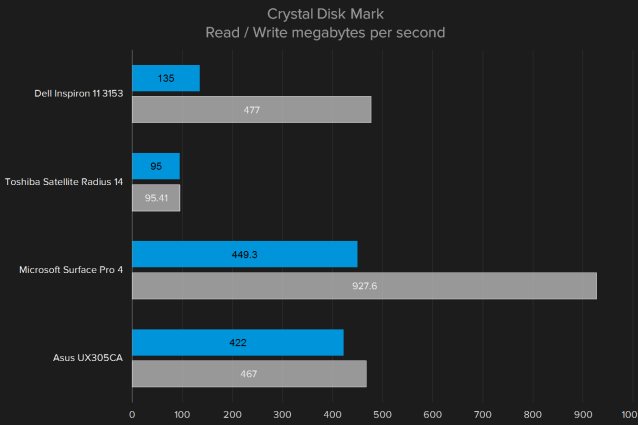
私たちのレビューユニットには 128GB ソリッド ステート ドライブが搭載されていました。 Crystal Disk Mark テストでは、読み取り速度が 477 MB/秒、書き込み速度が 135 MB/秒であることが報告されました。 これは 2-in-1 で最も速い結果ではありませんが、読み取り速度は Toshiba Satellite Radius 14 とその従来のハード ドライブの速度を吹き飛ばします。 実際、600 ドル以下で 128GB SSD を搭載したラップトップは、サイズを問わずほとんどありません。
読み取り速度が比較的速いということは、コンピュータの起動が速く、アプリケーションがサクサクと動作することを意味します。 ただし、書き込み速度は非常に遅く、機械式ハードドライブよりもそれほど速いわけではありません。 つまり、特に高速な SSD に慣れている場合、大きなファイルの保存や転送には忍耐が必要になる可能性があります。 これは残念ではありますが、マシンの価格を考えれば当然です。
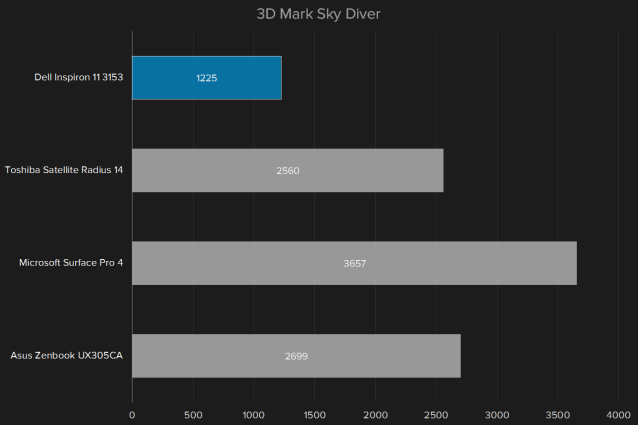
Inspiron 11 2-in-1 はゲーム機ではありません。グラフィックス テストでは、これがはっきりとわかりました。 Inspiron を駆動する Intel HD グラフィックスは、ここしばらくで最も低い結果をもたらしました。 Firestrike は 268 点、Skydiver は 1,225 点を獲得しました。 Satellite Radius 14 でもかなり高速です。
このような結果で多くのゲームを行うことは期待できませんが、Heroes of the Storm を立ち上げて実行するのに苦労しました。 ロードに時間がかかりすぎて、ゲームで再生できるロード音楽が足りなくなってしまいました。 ゲームが動作するようになったとき、フレームレートが 14 FPS だったため、ゲームがクラッシュするまでアクションを追うのが困難でした。 ベンチマークを実行できませんでした。 このラップトップで最新の 3D ゲームを実行できるとは期待しないでください。
ノートパソコンとしては軽く、タブレットとしては重い
Inspiron 3000 の幅は 12 インチ、奥行きは 8 インチ、厚さはわずか 0.75 インチです。 メッセンジャーバッグやバックパックに問題なく快適に収まりますが、どちらかというと、そこで紛失してしまう可能性があります。 重さは3ポンド強なので、何かを運んでいることにほとんど気付かないでしょう。

デルは Inspiron を「最大 8 時間のバッテリー寿命」と宣伝していますが、実際の使用にどのように耐えられるのでしょうか? Peacekeeper のバッテリー テスト、Web ブラウジング、ビデオのループなどのテストでは、平均バッテリー寿命が 6 時間 28 分であることがわかりました。 Peacekeeper の結果を他のシステムと比較すると次のようになります。
全体的には悪くありません。 この Inspiron は、おそらく 1 回の充電で丸 1 日稼働することはありませんが、充電器に縛られることもありません。
うるさすぎず、暑すぎず
見逃しているかもしれませんが、このラップトップには熱を排出するための通気口が背面にあります。 日常の使用中にファンの動作音は聞こえなかったので、音が聞こえないかどうかを確認するために多くのベンチマークを実行しました。 電源が入ったとしても、それはわかりません。 何も聞こえず、デシベルメーターも私たちがいる部屋の周囲の音以外は何も感知できませんでした。 日常的な使用では、このコンピュータはほぼ無音になります。
同じテストを実行するために、赤外線温度計を取り出してケースの底部をチェックしました。 コンピューターが 5 分間アイドル状態だった場合、ラップトップは部屋の温度と同じ、華氏 72 度になりました。 7Zip ベンチマークを 5 分間実行した後、ケースの 1 つの場所が 97°F まで加熱されました。 Furmark ベンチマークでは、同じ場所がわずかに高く、98 度でした。 つまり、Inspiron 11 3000 シリーズを触ると温かくなることがありますが、熱くなることはありません。
通常の1年保証
デルでは、ラップトップの標準である 1 年間の保証を提供しています。
タブレットにもなるラップトップ
DT アクセサリ パック
編集者が厳選した以下の特典を利用して、ゲームをレベルアップし、ギアを最大限に活用してください。
Dell UltraSharp U2715H 27 インチ画面 LED 照明モニター ($495)
画面が小さいと窮屈に感じる場合は、デスクにいるときのために大きなディスプレイを接続してください。
Logitech Wireless Wave Combo Mk550 キーボードとレーザー マウス付き ($41)
ノートパソコンのキーボードとタッチパッドだけでは不十分な場合があるからです。
PNY エリート パフォーマンス 128GB 高速 SDXC ($38)
SD カード スロットを使用して、ストレージ容量を少し追加します。
2-in-1 の世界には、タブレットとしてするには大きすぎるラップトップや、タブレットとしてするには非力すぎるタブレットがあります。
まともなプロセッサと本物のキーボードを備えた手頃な価格の頑丈なラップトップ (場合によってはタブレットとしても機能する) が必要な場合は、Inspiron 3000 が最適かもしれません。 リーズナブルな価格で強力なパフォーマンスを提供します。
高音域
- 2-in-1 としてはお得な価格
- ラップアラウンドヒンジは柔軟性がありながらもしっかりしています
- デザインは物事をシンプルに保ちます
- 価格の割に性能が良い
低音
- タブレットを長時間使用するには少し重い
- 低解像度ディスプレイ
編集者のおすすめ
- 2023 年のベスト デル ノートパソコン: XPS、Inspiron など
- デル初の Windows 11 ARM ノートパソコンは Chromebook のような価格
- Microsoft Surface Pro 9 vs. Lenovo IdeaPad Duet 5i: どの 2-in-1 が最適ですか?
- 最高の 2-in-1 ノートパソコン
- ASUS Zenbook Fold 17 vs. Lenovo ThinkPad X1 Fold Gen 2: 折りたたみの楽しみ




